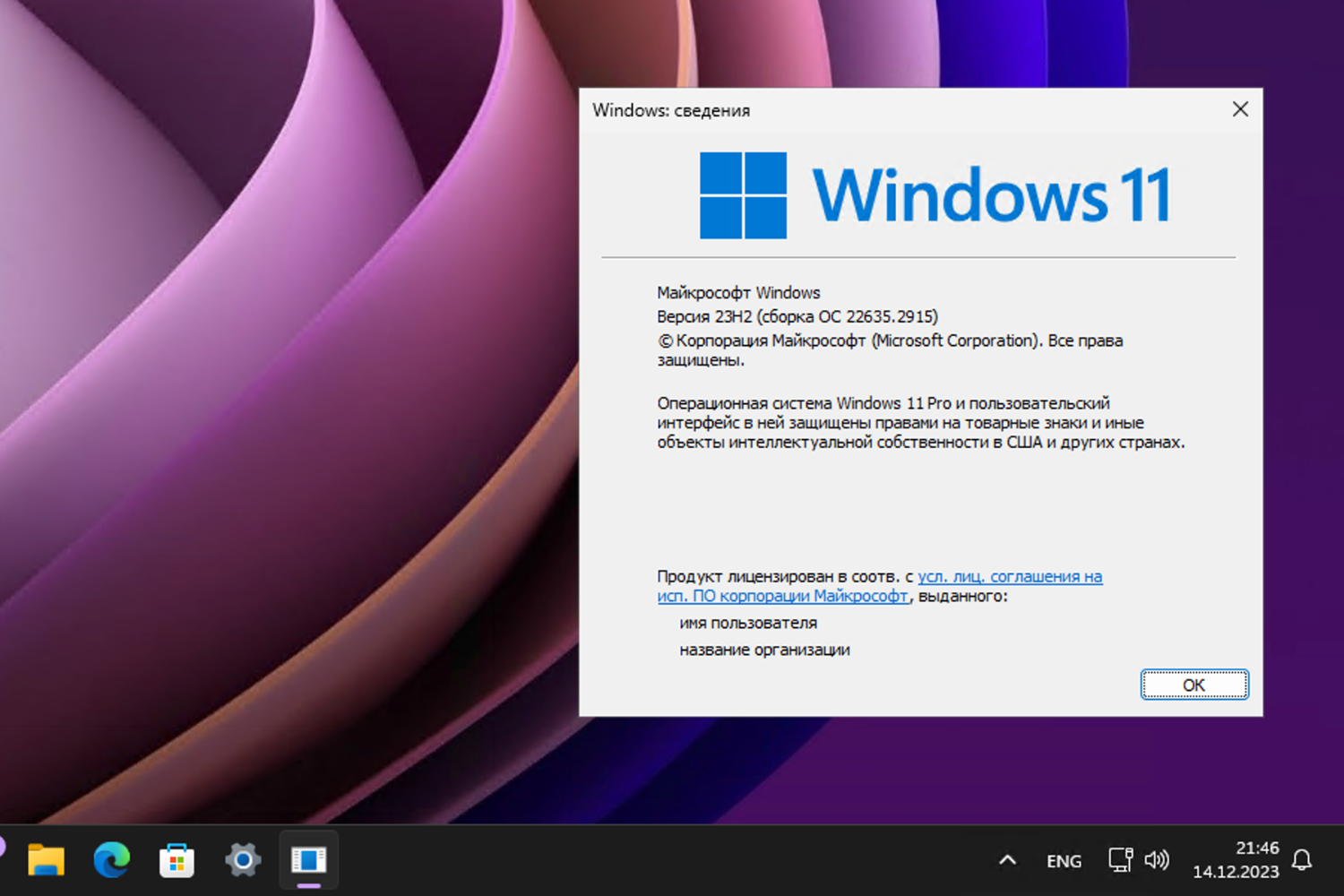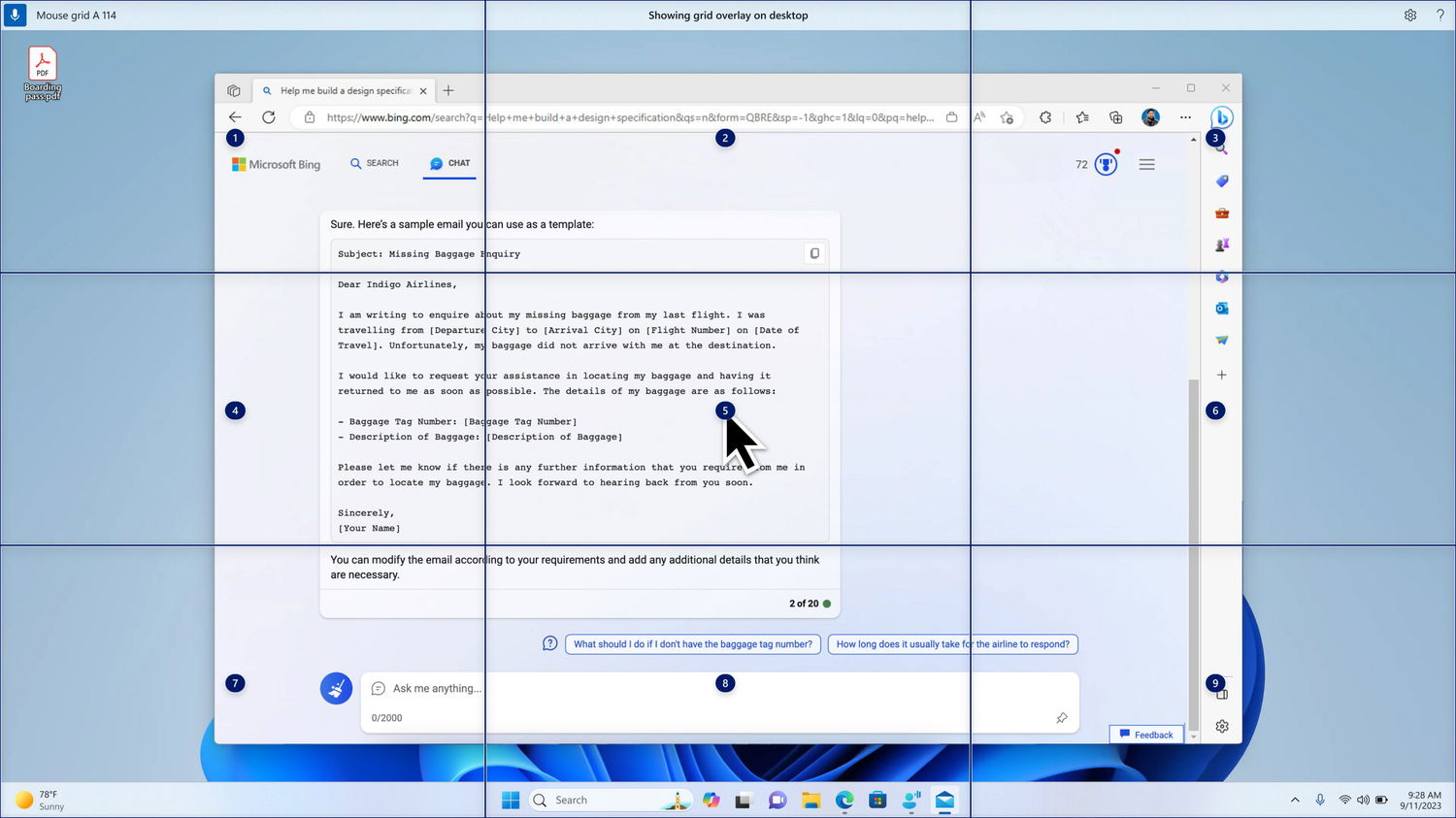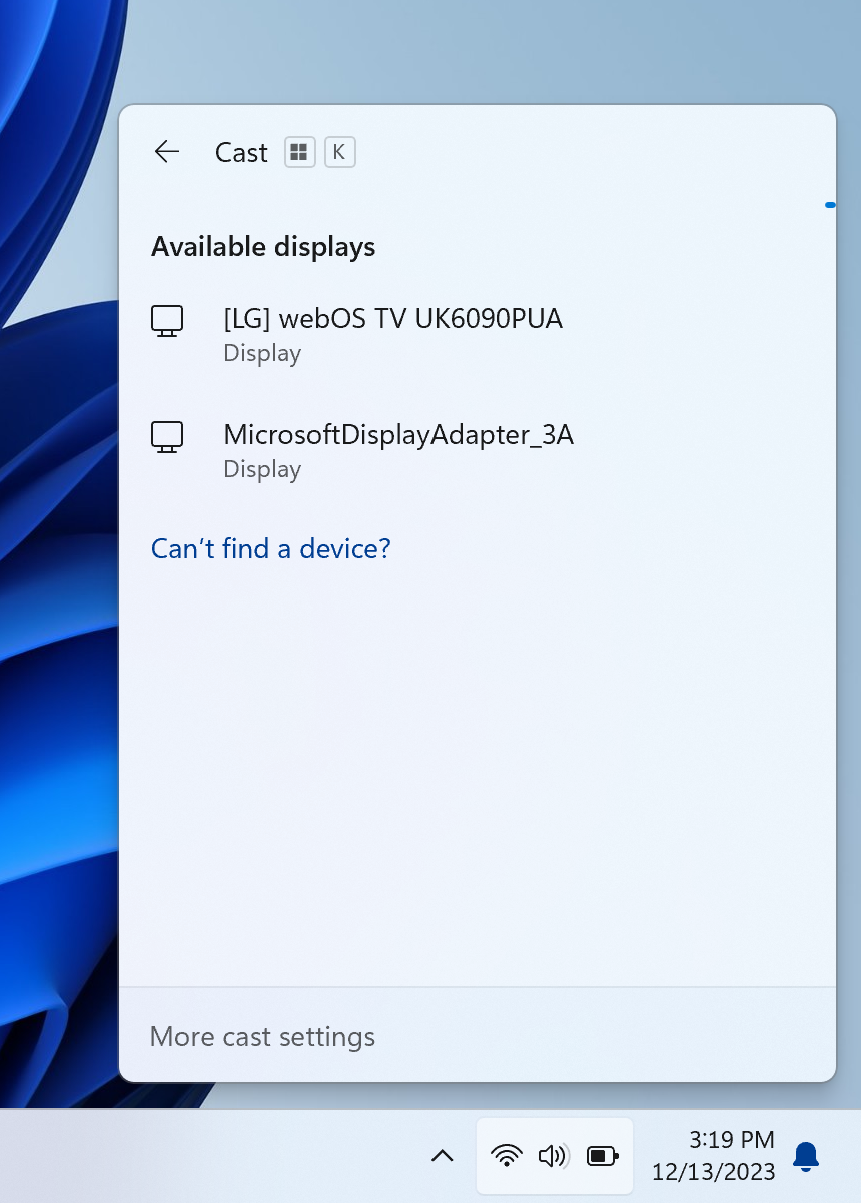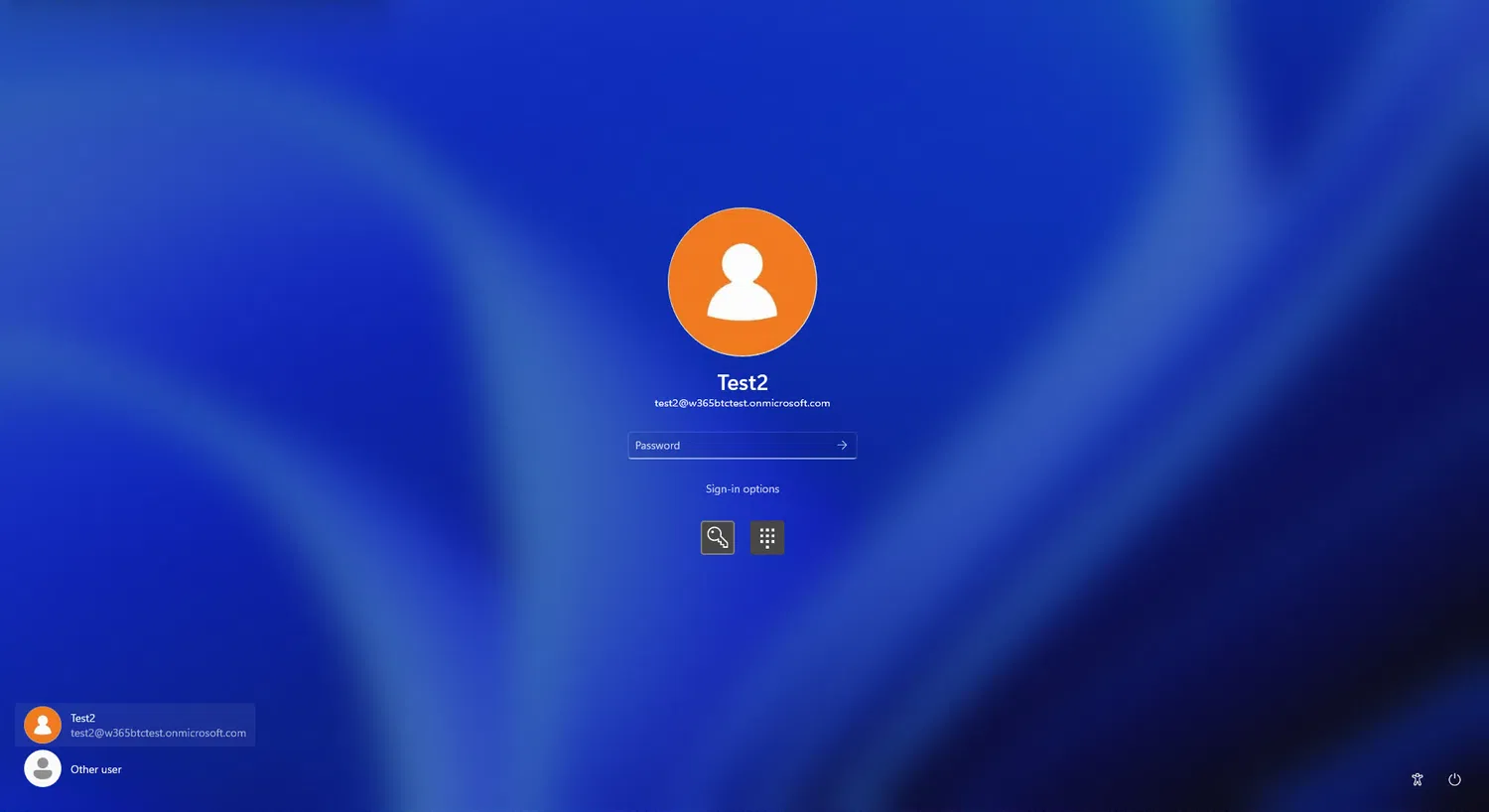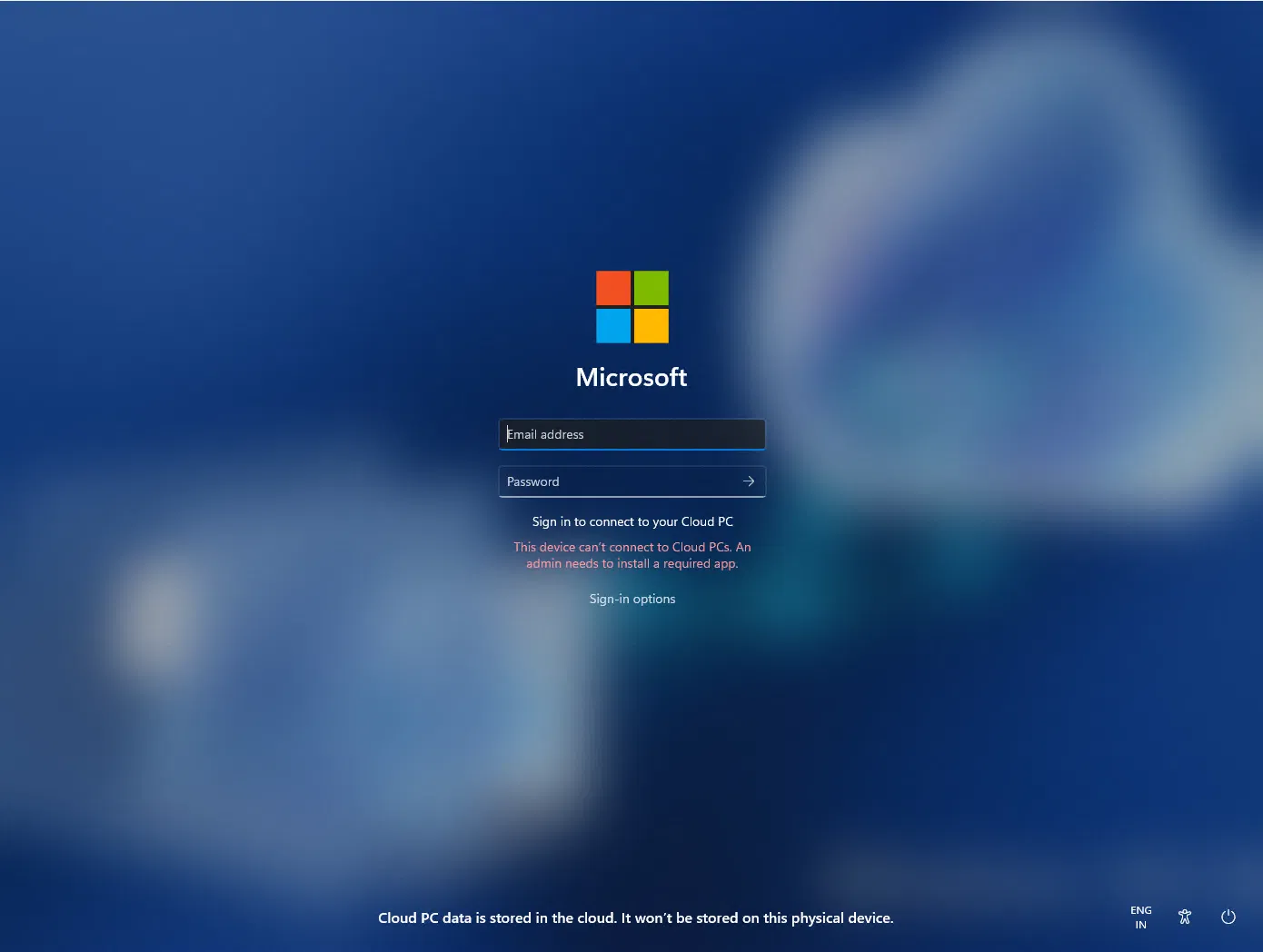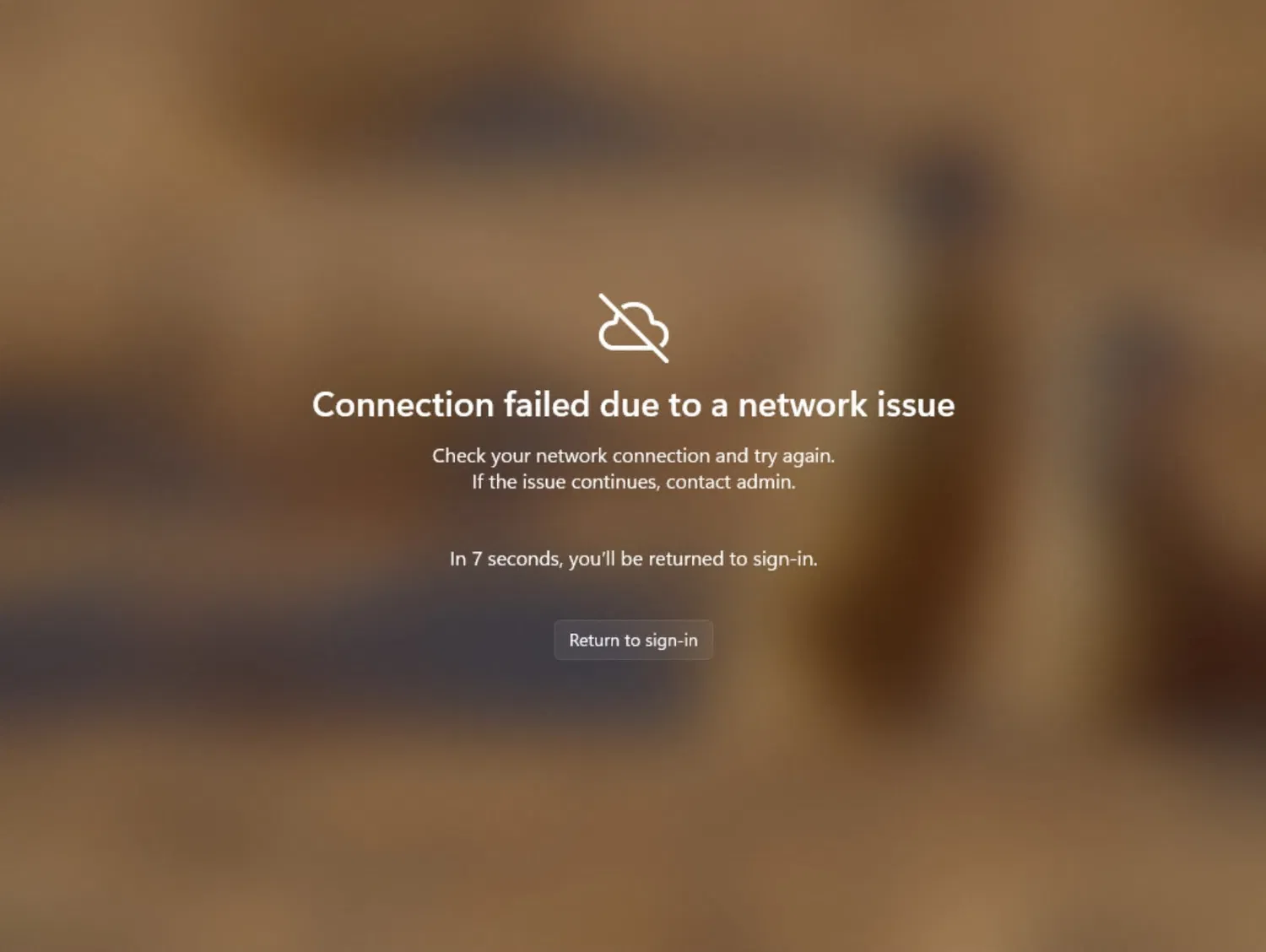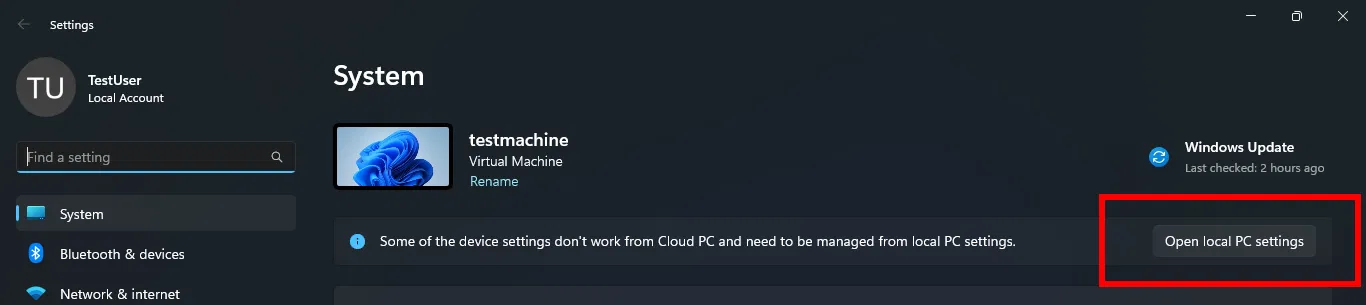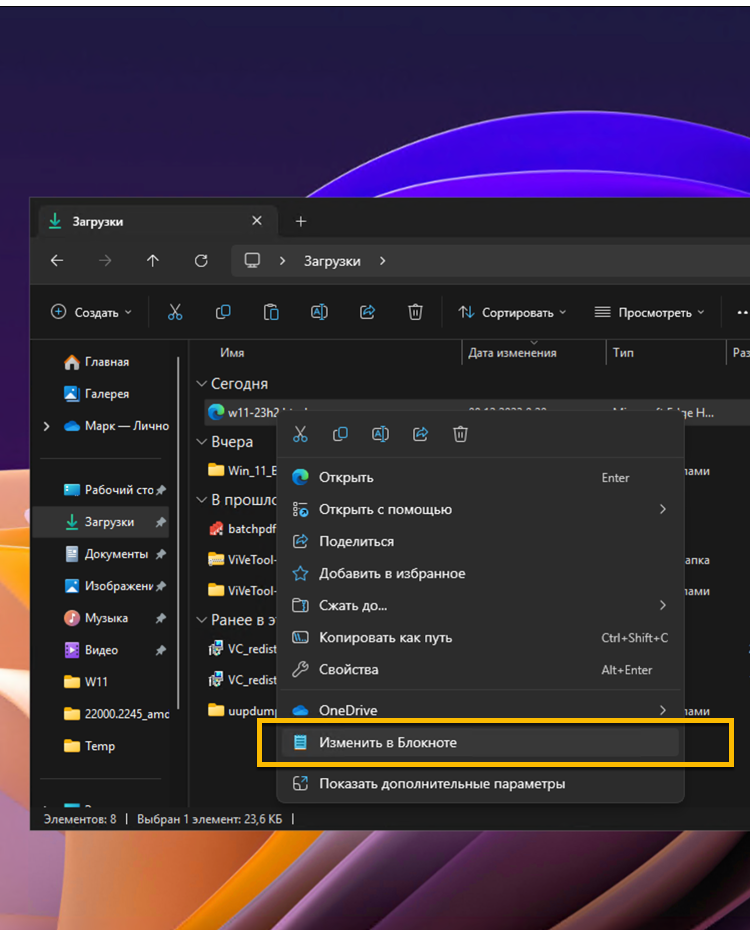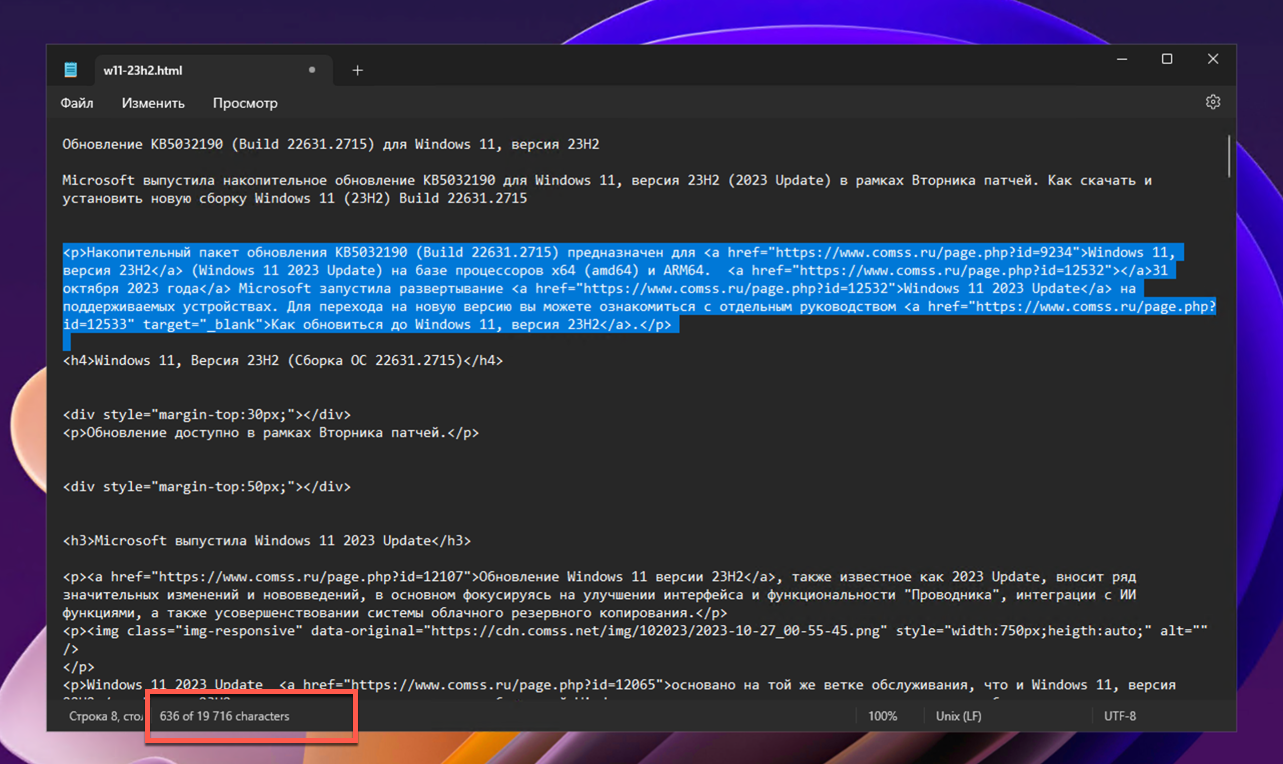Накопительный пакет обновления KB5033456 (Build 22635.2915) предназначен для Windows 11, версия 23H2 на базе процессоров x64 (amd64) и ARM64. В настоящее время эта сборка доступна для участников программы Windows Insider на канале обновления Beta.
Обратите внимание. Это последняя сборка на Бета-канале в 2023 году. Microsoft продолжит выпускать обновления для инсайдеров в январе 2024 года.
Windows 11, Версия 23H2 (Сборка ОС 22635.2915)
Полный номер сборки: 10.0.22635.2915.ni_release_svc_betaflt_prod1.231204-1534
Инсайдеры на Бета-канале, которые ранее находились на сборке 22631, будут автоматически переведены на сборку 22635 с помощью активационного пакета KB5031483. Вместо разделения по номерам сборок, все участники теперь получают одинаковые сборки, а новые функции включаются постепенно технологией контролируемого развертывания Controlled Feature Rollout (CFR).
*Переключатель для получения последних обновлений
Участники программы, желающие первыми получить новые функции, могут включить переключатель «Получайте последние обновления, как только они будут доступны» в приложении «Параметры» > Центр обновления Windows», чтобы получать последние обновления по мере их доступности. Со временем функции будут распространяться на всех участников с включенным переключателем.
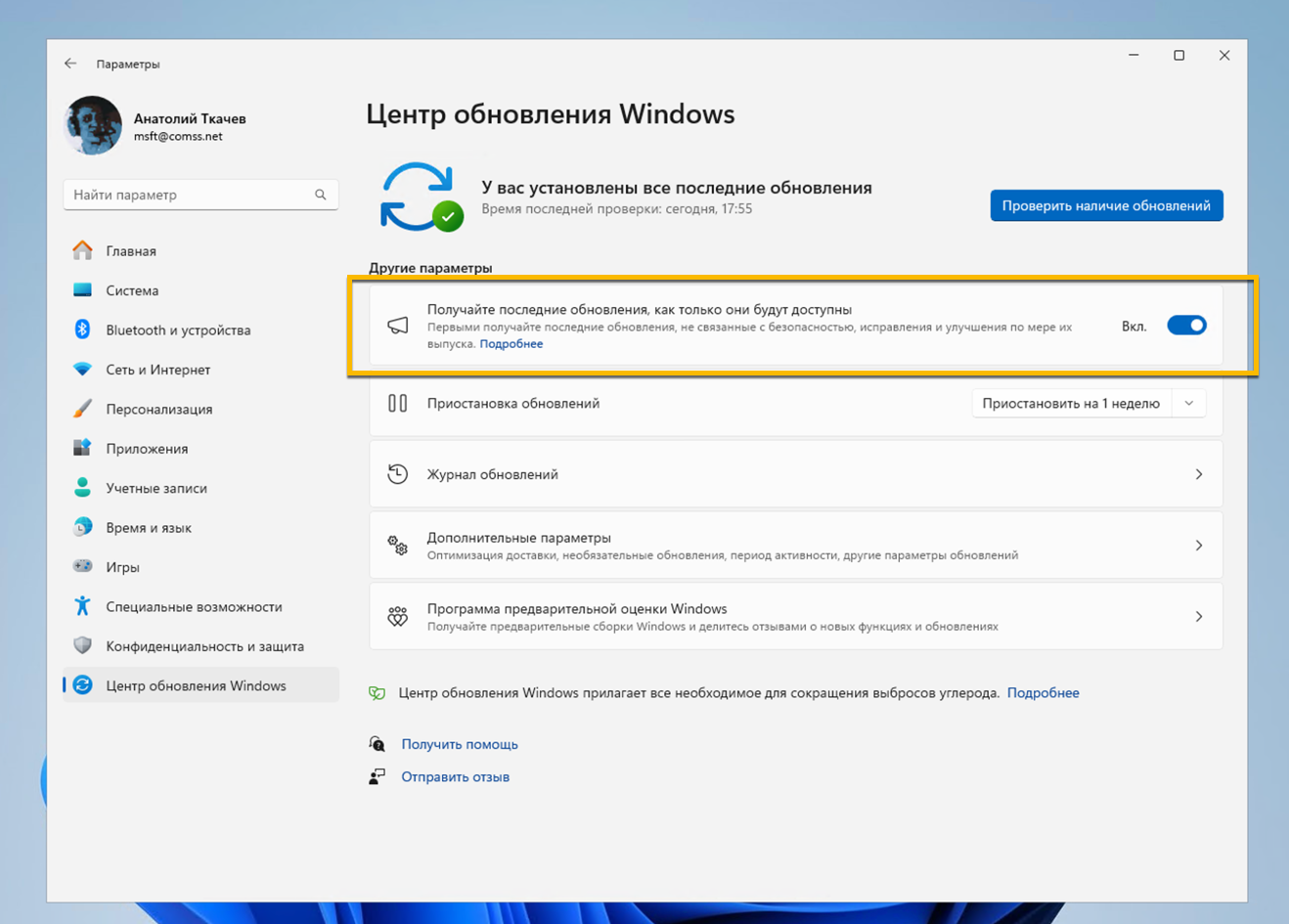
В дальнейшем изменения в сборках канала Beta будут документироваться в двух категориях. Первая категория включает новые функции, улучшения и исправления, которые постепенно внедряются для участников программы, активировавших переключатель для получения последних обновлений по мере их доступности. Вторая категория включает новые функции, улучшения и исправления, которые постепенно внедряются для всех участников канала Beta.
Это означает, что участники, которые включили переключатель, будут получать обновления быстрее, чем остальные.
Содержание
- Что нового в Windows 11 Build 22635.2915
- Установка через Центр обновления Windows
- Активационный пакет KB5031483 (переход на Build 22635)
- Как скачать KB5033456 и установить вручную
- Обновление с помощью ISO-образа (с сохранением данных и программ)
- Скачать ISO-образ Windows 11 (23H2) Build 22635.2915
Что нового
Новое в Windows 11 (23H2) Build 22635.2915
Новые функции, постепенно внедряемые с включенным переключателем*
Новые функции и улучшения для функции "Голосовой доступ"
В обновлении ОС Windows 11 Insider Preview Build 22635.2915 на канале Beta были внедрены следующие нововведения и улучшения для функции голосового управления (Голосовой доступ):
Расширение поддержки языков
- Добавлена поддержка новых языков, таких как французский (Франция и Канада), немецкий, испанский (Испания и Мексика).
- При первом включении функции "Голосовой доступ" будет предложено загрузить модель речи для обработки голосовых данных на устройстве. Если подходящая модель речи не найдена, можно продолжить использовать голосовое управление на английском языке (США).
Мультидисплейная поддержка
- "Голосовой доступ" теперь можно использовать на нескольких дисплеях, включая функции сетки и номерных оверлеев, которые ранее были доступны только на основном дисплее.
- Сетка оверлеев была дополнительно разработана для взаимодействия с текущим экраном и быстрого переключения на другой дисплей, а также для перетаскивания файлов, приложений и документов с одного дисплея на другой.
- Можно использовать алфавит или фонетический алфавит ИКАО для команд, переключающих фокус на другой дисплей.
Голосовые команды
- Введены голосовые сокращения или пользовательские команды, позволяющие создавать собственные команды. Эта функция доступна, если использовать голосовое управление на английском языке.
- Создание команд, которые соответствуют одному действию, такому как открытие URL, или серии последовательных действий, теперь проще. Чтобы начать, нужно сказать "what can I say" и нажать на вкладку "Voice shortcuts" в левой панели или использовать команду "show voice shortcuts" для непосредственного запуска страницы с ярлыками.
- Создать команду можно голосом или любым другим способом ввода. Нужно дать ей имя, выбрать одно или несколько действий, ввести необходимую информацию и нажать "Создать". Теперь команда готова к использованию.
Улучшение обнаружения возможности трансляции экрана в Windows 11
- Уведомление о возможности трансляции: При многозадачности, например, частом переключении между окнами или использовании Snap Assist, будет предложено использовать функцию трансляции через уведомление.
- Обновленный интерфейс трансляции в Быстрых настройках: Добавлена поддержка для устранения проблем с обнаружением ближайших дисплеев, устранением проблем с подключением и другими.
Улучшения для Windows 365 Boot
- Персональный ;режим для Windows 365 Boot: Теперь можно загружать облачный ПК Windows 365 с устройства, принадлежащего компании. Предусмотрена возможность беспарольной аутентификации, например, через Windows Hello for Business. Новый личный режим также включает быстрое переключение аккаунтов, персонализацию с именем пользователя, изображением на экране блокировки и запоминанием имени пользователя.
- Индивидуальный логотип и название компании для Windows 365 Boot: В режиме общего доступа организации могут настраивать страницу входа, добавляя свой брендинг через Intune.
Механизм "Fail fast" (быстрого отказа) для Windows 365 Boot. Этот механизм улучшает опыт пользователя при попытке входа в облачный ПК (Cloud PC) через Windows 365 Boot, особенно в ситуациях, когда возникают проблемы с подключением или настройкой. Вот основные аспекты этого механизма:
- Быстрое обнаружение проблем: Вместо того чтобы заставлять пользователя ждать окончания процесса входа в облачный ПК, механизм "Fail fast" быстро определяет проблемы, такие как сетевые неполадки или неполная настройка приложения.
- Проактивное уведомление пользователей: Пользователь получает уведомления о необходимости устранить сетевые проблемы или завершить настройку приложения, что позволяет избежать длительного ожидания и ускоряет процесс решения проблем.
- Управление настройками локального ПК через Windows 365 Boot: Облегчен доступ к управлению звуком, дисплеем и другими настройками локального ПК непосредственно из облачного ПК в рамках Windows 365 Boot.
Улучшения для Windows 365 Switch
- Улучшенный вариант отключения для Windows 365 Switch: Теперь можно отключаться от облачного ПК прямо с локального ПК. Для этого нужно перейти в «Локальный ПК > Просмотр задач > Правый клик на кнопку Облачного ПК > Отключить».
- Индикаторы Рабочего стола для Windows 365 Switch: На индикаторах рабочего стола теперь отображается надпись «Облачный ПК» и «Локальный ПК» при переключении между соответствующими ПК.
- Улучшение, связанное с обработкой увеличенного времени подключения к Frontline Cloud PC в рамках функции Windows 365 Switch. Пользователи теперь получают обновления о статусе подключения к облачному ПК (Cloud PC) в реальном времени. Это значит, что в процессе подключения на экране отображаются соответствующие уведомления и индикаторы, информирующие пользователя о текущем состоянии подключения. При увеличенном времени подключения пользователи увидят индикатор тайм-аута, который показывает, сколько времени осталось до автоматического отключения попытки подключения. Это помогает понять, сколько времени может занять процесс подключения и когда ожидать его завершения. В случае возникновения ошибок при подключении пользователи теперь могут быстрее идентифицировать и решить проблему благодаря возможности копирования идентификатора корреляции (correlation ID) непосредственно из экрана ошибки. Это упрощает процесс обращения за помощью в техническую поддержку или диагностики проблемы.
Обновление Блокнота
Обновление приложения Блокнот (Notepad) версии 11.2311.33.0, доступное для инсайдеров, включает следующие улучшения:
Редактирование с помощью Блокнота
- Легкий доступ к блокноту из Проводника файлов: Теперь можно быстро открыть файлы в Блокноте прямо из Проводника файлов. Достаточно кликнуть правой кнопкой мыши на любой файл или несколько файлов в Проводнике файлов, чтобы в контекстном меню появился вариант [Изменить в Блокноте]. Это удобный и быстрый способ открыть и редактировать файлы в Блокноте.
Подсчет символов
- Отслеживание количества символов в документе: В статусной строке теперь отображается количество символов в документе. При выделении текста в статусной строке показывается количество символов как для выделенного текста, так и для всего документа. Если текст не выделен, отображается количество символов для всего документа, что позволяет всегда иметь четкое представление о длине документа.
Обратная связь
- Вы можете оставлять отзывы о работе новой версии Блокнота в Центре отзывов (Feedback Hub) в разделе: Приложения > Блокнот (Apps > Notepad ).
Улучшения и изменения
Улучшения и изменения, постепенно внедряемые с включенным переключателем*
[Общие изменения]
- Windows 11 переходит от использования функции Распознавания Речи Windows (Windows Speech Recognition, WSR) к "Голосовому доступу". WSR устаревает и будет исключён из использования. При попытке открытия WSR появится диалоговое окно, предлагающее попробовать "Голосовой доступ". Также добавлен баннер в разделе "Параметры > Специальные возможности > Голосовые функции". "Голосовой доступ" — это новая вспомогательная технология в Windows 11, которая использует распознавание речи на устройстве, позволяя управлять ПК и набирать текст без подключения к интернету. В будущем обновлении будут поддерживаться множество языков и пользовательские команды (эти функции уже доступны для испытания участниками программы Windows Insider на канале Beta). Рекомендуется пользователям WSR начать использовать "Голосовой доступ" уже сейчас.
[Обмен с устройствами поблизости]
- Введена возможность быстро присвоить устройству более дружелюбное имя для упрощения идентификации при обмене данными с ближайшими устройствами через "Обмен с устройствами поблизости" (Nearby Sharing) в настройках "Параметры > Система > Обмен с устройствами поблизости".
[Экранный диктор]
- Пользователи "Экранного диктора" теперь могут использовать "Голосовой доступ" для открытия приложений, диктовки текста и взаимодействия с элементами на экране с помощью голоса. Пользователи "Экранного диктора" могут также использовать "Голосовой доступ", чтобы отдавать команды "Экранному диктору" голосом. Например, "говори быстрее", "читай следующую строку" и т.д. Для начала работы нужно ввести в поиске Windows "Голосовой доступ" и настроить его.
Исправленные проблемы
Исправления, постепенно внедряемые с включенным переключателем*
В обновлении ОС Windows 11 Insider Preview Build 22635.2915 на канале Beta были внедрены следующие исправления:
[Диспетчер задач]
- Улучшена функция создания дамп-файла процессов: теперь можно выбрать местоположение для дамп-файла, что позволяет удобно его копировать.
[Рабочие столы]
- Внесены улучшения для решения проблемы, при которой фоновое изображение могло "прыгать" или меняться неожиданным образом при переключении между рабочими столами.
Известные проблемы
Официальная информация не предоставлена
Полный список улучшений, изменений и известных ошибок доступен в официальном анонсе на сайте Microsoft.
Установка через Центр обновления Windows
Для инсайдеров на Бета-канале
Примечание. Microsoft заблокировала установку обновлений для инсайдеров Windows 11 в России и Беларуси. Для установки Windows 11, Версия 23H2 (Сборка ОС 22635.2915) вы можете использовать наши DNS-серверы: Установка инсайдерских сборок Windows 11 с помощью Comss.one DNS.
Перейдите в меню Параметры > Центр обновления Windows и нажмите Проверить наличие обновлений.
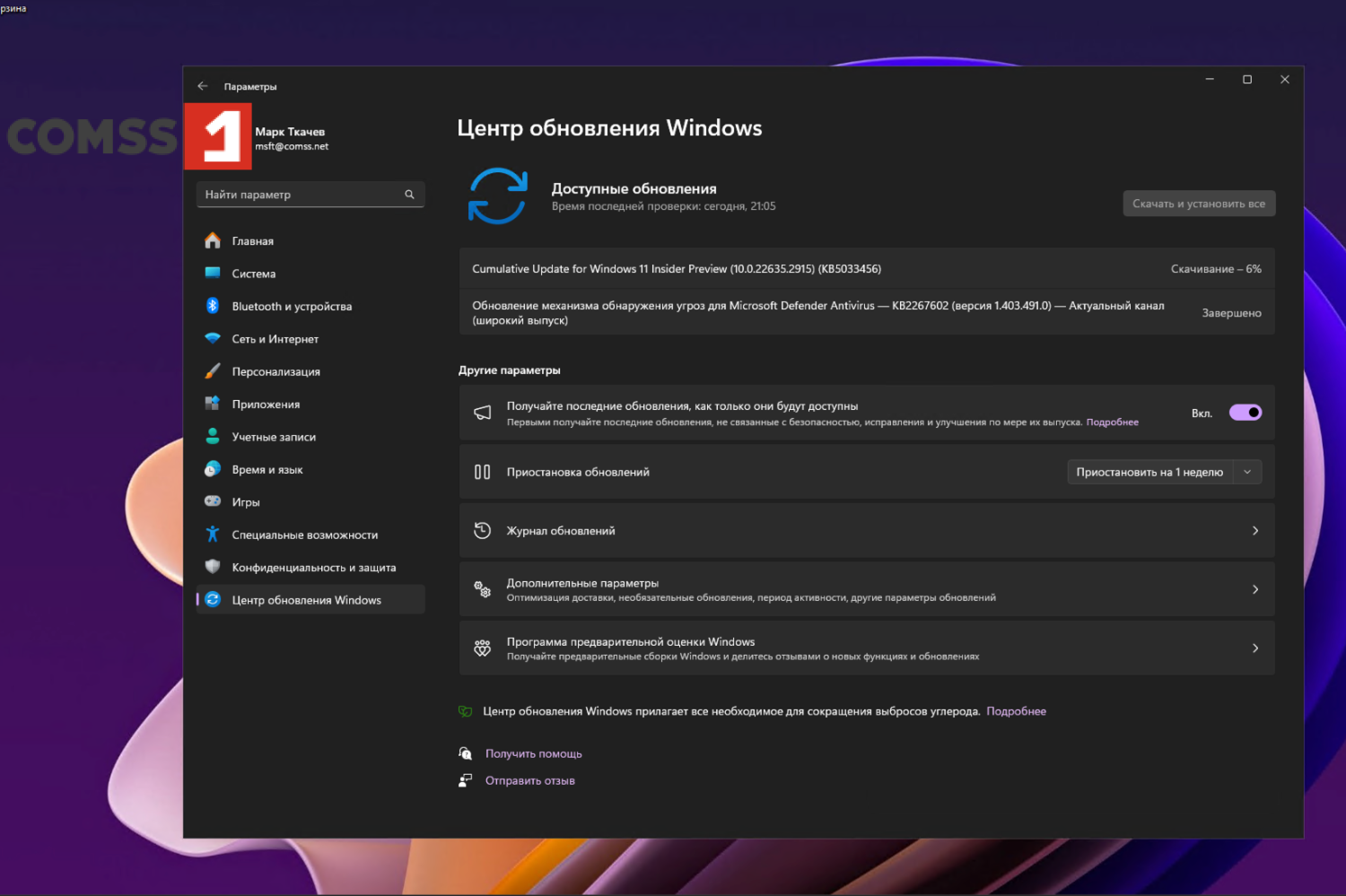
Для завершения установки потребуется перезагрузка компьютера. После обновления номер сборки Windows 11 поменяется на 22635.2915.
Активационный пакет KB5031483 (переход на Build 22635)
Участники программы Windows Insider на Бета-канале, ранее использующие сборку 22631, будут автоматически переведены на сборку 22635 при помощи активационного пакета KB5031483. Вы также можете скачать и установить его вручную на странице загрузки:
Скачать обновление KB5033456
Чтобы обновить Windows 11, версия 23H2 до сборки 22635.2915, вы также можете скачать обновления SSU 22621.2915 и KB5033456 и установить их вручную по ссылке ниже:
Как установить обновление KB5033456 вручную
Для ручной установки накопительного обновления:
- Скачайте архив W10UI_10.38.zip с установщиком обновлений и распакуйте его.
- Скачайте файл обновления Servicing Stack 10.0.22621.2915 – SSU 22621.2915 (.CAB) для выбранной платформы и два файла обновления KB5033456 (.CAB и .PSF) для выбранной платформы (x64 или ARM64) и поместите в папку W10UI_10.38.
- Запустите W10UI.cmd (файл Сценарий Windows) от имени администратора и нажмите 0 для начала установки.
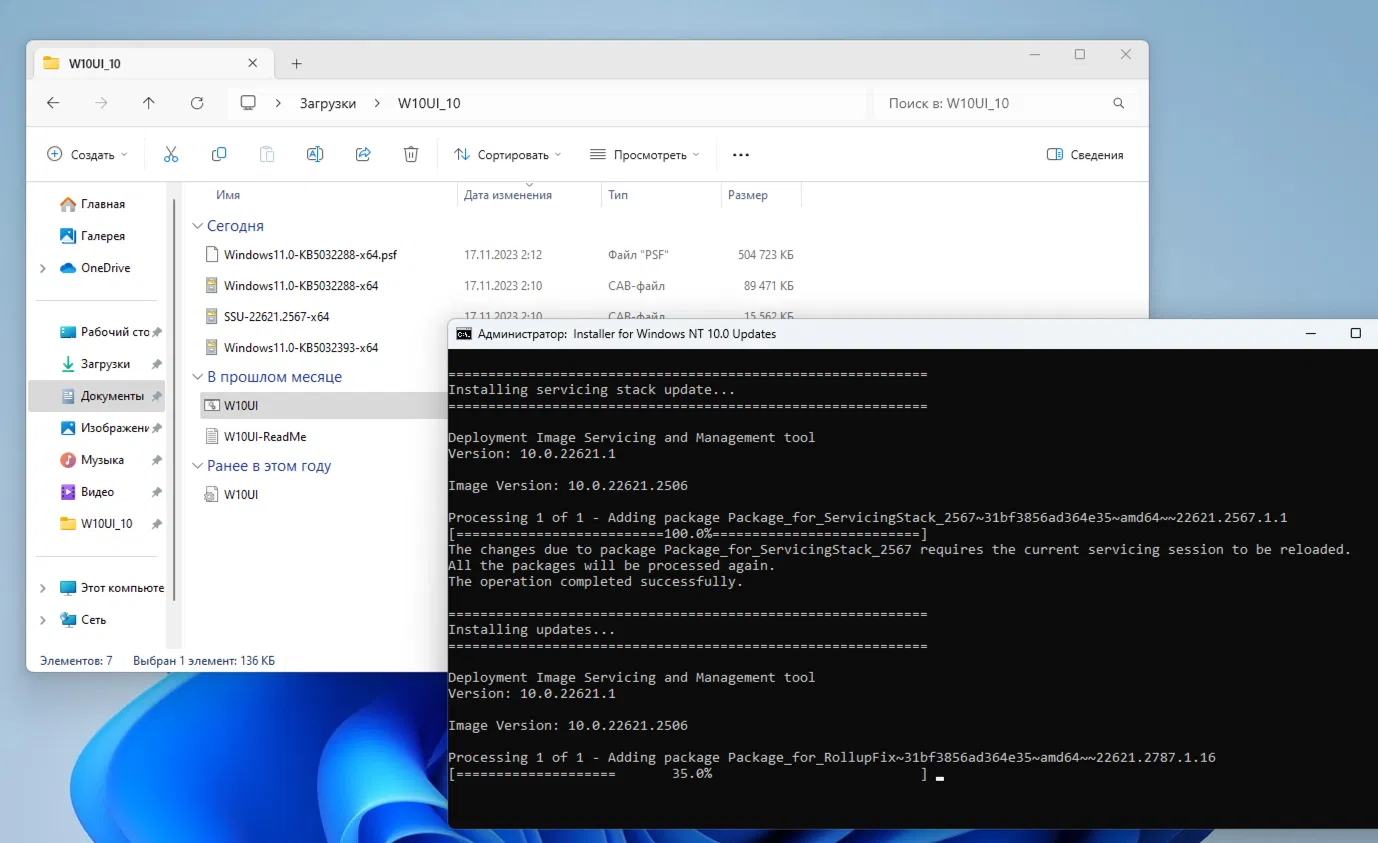
- Нажмите 9 в конце установки. Для завершения установки потребуется перезагрузка компьютера.
Обновление с помощью ISO-образа (с сохранением данных и программ)
Обратите внимание
Ниже показан процесс установки с помощью ISO-образа Windows 11 Build 22635.2915 с обходом ограничений в виде процессора, TPM 2.0, Secure Boot и UEFI. Поэтому используется установщик от Windows Server, при этом будет установлена представленная на этой странице сборка Windows 11, версия 23H2.
Чтобы установить новую сборку с помощью ISO-образа с сохранением данных и программ выполните следующие действия:
- Скачайте готовый ISO-образ Windows 11 Build 22635.2915 ниже.
- Кликните правой кнопкой мыши по ISO-образу и выберите опцию Подключить.
- Запустите установку с помощью файла setup.exe.
Ошибка: Не удается определить, можно ли запускать Windows Server на этом компьютере
Чтобы избежать ошибки "не удается определить, можно ли запускать Windows Server на этом компьютере":
- Выберите опцию Настройка скачивания обновлений программой установки Windows. В окне Получение обновлений, драйверов и дополнительных компонентов выберите опцию Не сейчас.
- Выберите параметр Храните файлы, настройки и приложения.
- Нажмите кнопку Принять, чтобы принять условия лицензионного соглашения.
- Нажмите кнопку Установить, чтобы обновиться до новой сборки и при этом сохранить свои файлы и приложения. После обновления у вас будет установлена Windows 11, Версия 23H2 (Сборка ОС 22635.2915).
Скачать ISO-образ Windows 11 (23H2) Build 22635.2915
Если вы хотите выполнить чистую установку Windows 11 Build 22635.2915, то, используя сервис UUP dump, можно скачать UUP файлы прямо с официальных серверов Microsoft и создать загрузочный ISO-образ, используя одну из следующих инструкций:
Готовые ISO-образы Windows 11 (23H2) Build 22635.2915 (x64) на русском (RU-RU) и английском (EN-US) языках, включая гибридный ISO-образ для обхода ограничений с поддержкой обновления поверх и сохранением данных, вы можете скачать по ссылке ниже.
Для оптимизации скорости загрузки ISO-образы доступны в виде торрент-файлов, которые можно скачивать с помощью программы qBittorrent или Transmission.
Скачать Windows 11 (23H2) Build 22635.2915
Последние статьи #Windows
• Microsoft: Проводник в Windows 11 станет потреблять меньше ОЗУ при поиске файлов
• В Windows 11 появился Store CLI — Microsoft Store теперь доступен из командной строки
• СМИ сообщили о «переписывании Windows на Rust» с помощью ИИ – Microsoft опровергла информацию
• AtlasOS: облегченный мод Windows 11 работает быстрее ряда Linux-дистрибутивов
• Microsoft окончательно отключила активацию Windows и других продуктов по телефону
• Почему виртуальные рабочие столы в Windows 11 удобнее, чем в Linux